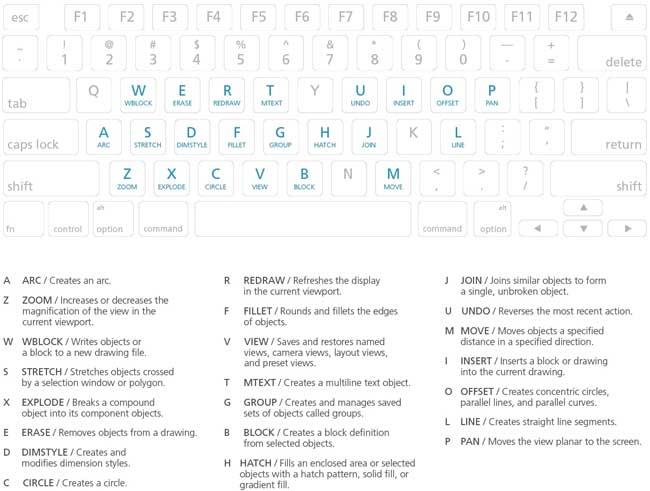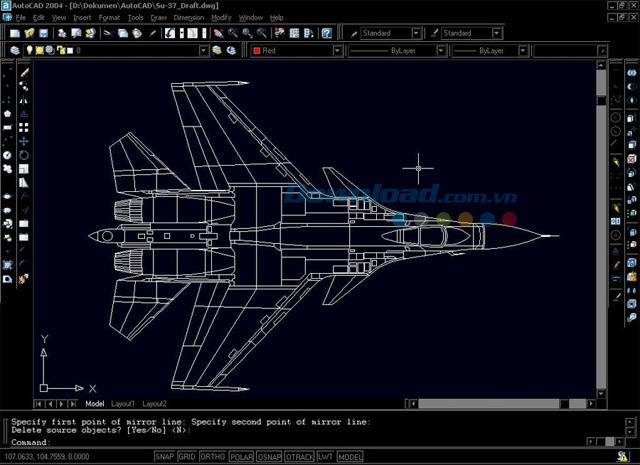| Un |
| Un |
ARC |
Créer un arc |
| ADC |
ADCENTER |
Gérez et insérez du contenu dans des blocs, des xréfs et des motifs de hachures |
| AA |
ZONE |
Calculer l'aire et le périmètre d'un objet ou d'une aire particulier |
| AL |
ALIGNER |
Aligner des objets en 2D et 3D |
| AP |
APPLOAD |
Téléchargez l'appli |
| AR |
ARRAY |
Créer plusieurs objets en double dans un motif |
| ARR |
ACTRECORD |
Lancer l'exécution d'Action Recorder |
| BRAS |
ACTUSERMESSAGE |
Insérez le message d'un utilisateur dans une macro d'actions |
| ARU |
ACTUSERINPUT |
Suspendre la saisie utilisateur dans une macro d'actions |
| ARS |
ACTSTOP |
Arrêtez l'enregistreur d'actions et offrez la possibilité d'actions enregistrées aux fichiers de macro d'actions |
| ATI |
ATTIPEDIT |
Changer le contenu d'un attribut dans un bloc |
| ATT |
ATTDEF |
Redéfinir un bloc et mettre à jour les propriétés associées |
| ATE |
ATTEDIT |
Modifier les informations d'attribut en blocs |
| B |
| B |
BLOC |
Créer des définitions de bloc à partir des objets sélectionnés |
| BC |
BCLOSE |
Fermer l'éditeur de blocs |
| Être |
BEDIT |
Ouvrez la définition de bloc dans l'éditeur de blocs |
| BH |
HATCH |
Remplissez une zone fermée ou un objet sélectionné avec un motif de hachures, de solide ou de dégradé |
| BO |
LIMITE |
Créer une région ou une polyligne à partir d'une zone fermée |
| BR |
PAUSE |
Interrompre l'objet sélectionné entre deux points |
| BS |
BSAVE |
Enregistrer la définition de bloc actuelle |
| BVS |
BVSTATE |
Créer, définir ou effacer le statut affiché dans le bloc dynamique |
| C |
| C |
CERCLE |
Créer un cercle |
| CAM |
CAMERA |
Définissez la position et la cible de la caméra pour créer et enregistrer des vues 3D d'objets |
| CBAR |
CONSTRAINTBAR |
L'élément d'interface utilisateur est comme une barre d'outils qui affiche les liens géométriques disponibles sur l'objet. |
| CH |
PROPRIÉTÉS |
Contrôler les propriétés de l'objet courant |
| CHA |
CHAMFER |
Objets à bords biseautés |
| CHK |
CHECKSTANDARDS |
Vérifier le dessin actuel pour les violations standard |
| CLI |
COMMANDLINE |
Afficher la fenêtre de ligne de commande |
| COL |
COULEUR |
Définir les couleurs des nouveaux objets |
| CO |
COPIE |
Copier un objet d'une certaine distance dans une certaine direction |
| CT |
CTABLESTYLE |
Nommez le style de table actuel |
| CUBE |
NAVVCUBE |
Contrôler l'affichage et les propriétés d'affichage de l'outil ViewCube |
| CYL |
CYLINDRE |
Créer un cylindre solide 3D |
| D |
| D |
DIMSTYLE |
Créer et modifier des dimensions |
| DAN |
DIMANGULAIRE |
Créer une taille d'angle |
| DAR |
DIMARC |
Créer une taille de longueur d'arc |
| DBA |
DIMBASELINE |
Créez des coordonnées linéaires, angulaires ou basées sur la taille précédente ou sélectionnée |
| DBC |
DBCONNECT |
Fournir une interface pour étendre le tableau de données |
| DCE |
DIMCENTER |
Créer un marqueur central ou un cercle central cercle ou arc |
| DCO |
DIMCONTINUE |
Créer des cotes à partir de la ligne étendue des cotes précédemment créées |
| DCON |
DIMCONSTRAINT |
Appliquer des contraintes de cotes de cote aux objets ou points sélectionnés sur l'objet |
| DDA |
DIMDISASSOCIATE |
Supprimer les combinaisons des tailles sélectionnées |
| DDI |
DIMDIAMÈTRE |
Créer des tailles de diamètre pour les cercles ou les arcs |
| DED |
DIMEDIT |
Modifier les tailles de texte et les lignes étendues |
| DI |
DIST |
Mesurer la distance et l'angle entre deux points |
| DIV |
DIVISER |
Créer des objets ponctuels ou des blocs uniformément espacés sur la longueur ou la circonférence de l'objet |
| DJL |
DIMJOGLINE |
Ajouter ou déplacer une ligne de jogging sur des dimensions linéaires ou alignées |
| DJO |
DIMJOGGED |
Créer des tailles de piste pour les cercles et les arcs |
| DL |
DATALINK |
Afficher la boîte de dialogue Liaison de données |
| DLU |
DATALINKUPDATE |
Mettre à jour les données vers ou depuis une liaison de données externe établie |
| Faire |
DONUT |
Dessinez un beignet |
| DOR |
DIMORDINER |
Créer des coordonnées de point |
| DOV |
DIMOVERRIDE |
Le contrôle remplace les variables système utilisées dans la taille sélectionnée |
| DR |
DRAWORDER |
Modifier l'ordre des photos et autres objets |
| DRA |
DIMRADIUS |
Créer des tailles de rayon pour les cercles ou les arcs |
| DRE |
DIMREASSOCIATE |
Combinez ou recombinez les dimensions sélectionnées pour un objet ou un point sur un objet. |
| DRM |
RÉCUPÉRATION DES DESSINS |
Affiche une liste des fichiers de dessin qui peuvent être récupérés après une erreur de programme ou système |
| DS |
RÉGLAGES |
Définir la grille et l'accrochage, polariser et suivre l'accrochage aux objets, le mode d'accrochage aux objets, la saisie dynamique et les propriétés rapides |
| DT |
TEXTE |
Créer un objet texte sur une ligne |
| DV |
DVIEW |
Déterminer la projection parallèle ou les angles de vision à l'aide de la caméra et de la cible |
| DX |
EXTRACTION DES DONNÉES |
Extraire les données de dessin et fusionner les données d'une source externe dans l'extraction de données ou un fichier externe |
| E |
| E |
EFFACER |
Supprimer l'objet du dessin |
| ED |
DDEDIT |
Modifier le texte d'une ligne, la taille du texte, la définition de l'attribut et le panneau de configuration des fonctionnalités |
| EL |
ELLIPSE |
Dessiner une ellipse |
| EPDF |
EXPORTPDF |
Exporter des dessins au format PDF |
| ER |
RÉFÉRENCES EXTÉRIEURES |
Ouvrez le panneau Références externes |
| EX |
PROLONGER |
Étendez l'objet pour qu'il corresponde aux bords de l'autre objet |
| QUITTER |
QUITTER |
Quittez le programme |
| EXP |
EXPORT |
Enregistrez l'objet dans le dessin dans un autre format de fichier |
| EXT |
EXTRUDE |
Étendez la taille des objets 2D ou des surfaces 3D à l'espace 3D |
| F |
| F |
FILET |
Créer un objet coins ou coins arrondis |
| FI |
FILTRE |
Filtrer les objets par attributs |
| FS |
FSMODE |
Sélectionnez un ensemble d'objets en contact avec les objets sélectionnés |
| FSHOT |
FLATSHOT |
Créez des dessins 2D de tous les objets 3D basés sur la visionneuse actuelle |
| G |
| G |
GROUPE |
Créer et gérer des collections d'objets enregistrées |
| GCON |
GEOCONSTRAINT |
Appliquer et maintenir des relations géométriques entre des objets ou des points sur eux |
| GD |
GRADIENT |
Peindre un dégradé sur une zone privée ou un objet sélectionné |
| GEO |
GÉOGRAPHICLOCATION |
Sélectionnez les informations d'emplacement géographique pour le fichier de dessin |
| H |
| H |
HATCH |
Créer une section, remplir un dégradé ou un solide pour l'objet ou la zone sélectionné |
| Il |
HATCHEDIT |
Modifier les hachures ou le bloc existant |
| Salut |
CACHER |
Recréez des modèles 3D avec des lignes cachées |
| Je |
| Je |
INSÉRER |
Insérer des blocs ou des dessins dans les dessins actuels |
| IAD |
IMAGEADJUST |
Calibrer la luminosité de l'affichage, le contraste et la valeur de flou de l'image |
| IAT |
IMAGEATTACH |
Insérer des références sur un fichier image |
| ICL |
IMAGECLIP |
Le recadrage affiche l'image sélectionnée sur la bordure spécifiée |
| Identifiant |
Identifiant |
Affiche la valeur des coordonnées UCS d'une position donnée |
| IM |
IMAGE |
Afficher le tableau des références externes |
| IMP |
IMPORT |
Importez des fichiers de différents formats dans le dessin courant |
| EN |
INTERSECT |
Créer des zones ou des surfaces 2D, des objets solides se coupant d'autres objets |
| INF |
INTERFÉRER |
Créer des objets solides 3D temporaires |
| IO |
INSERTOBJ |
Insérer des objets liés ou incorporés |
| J |
| J |
REJOIGNEZ |
Joignez des objets similaires pour former un objet unifié |
| JOG |
DIMJOGGED |
Créer une cote raccourcie pour le cercle et l'arc |
| L |
| L |
LIGNE |
Créez des lignes droites |
| LA |
COUCHE |
Gérer les calques et les propriétés des calques |
| LAS |
LAYERSTATE |
Enregistrer, restaurer et gérer les états de calques nommés |
| LE |
QLEADER |
Créer des chemins d'annotation |
| LEN |
LONGUEUR |
Modifier la longueur de l'objet et les angles d'arc |
| MOINS |
MESHSMOOTHLESS |
Réduisez la fluidité des objets maillés d'un niveau |
| LI |
LISTE |
Afficher les données d'attribut pour les objets sélectionnés |
| LO |
DISPOSITION |
Créer et modifier le dessin des onglets de présentation |
| LT |
LINETYPE |
Téléchargez, définissez et modifiez les types de lignes droites |
| LTS |
LTSCALE |
Modifier les ratios de type de ligne de tous les objets du dessin |
| LW |
LÉGER |
Définir les options d'affichage de l'épaisseur et l'unité de course |
| M |
| M |
DÉPLACER |
Déplacer des objets dans la direction et à une certaine distance |
| MA |
MATCHPROP |
Appliquer les propriétés de l'objet sélectionné à un autre objet |
| Moi |
MESURE |
Joignez des objets similaires en un objet unifié |
| MEA |
MEASUREGEOM |
Mesurer la distance, le rayon, l'angle, la surface et le volume des objets ou points sélectionnés |
| MI |
MIROIR |
Faire des copies des objets sélectionnés |
| ML |
MLINE |
Créer plusieurs lignes parallèles |
| MLA |
MLEADERALIGN |
Aligner et développer les objets à plusieurs niveaux sélectionnés |
| MLC |
MLEADERCOLLECT |
Organiser les lignes de repère multiples contenant des blocs en lignes ou en colonnes, affichant les résultats dans un seul commentaire |
| MLD |
MLEADER |
Créer un objet de ligne de repère multiple |
| MLE |
MLEADEREDIT |
Ajouter ou supprimer des lignes de commentaire dans des objets à lignes de repère multiples |
| MLS |
MLEADERSTYLE |
Créer et modifier des types de ligne de repère multiple |
| MO |
PROPRIÉTÉS |
Contrôler les propriétés de l'objet courant |
| PLUS |
MESHSMOOTHMORE |
Augmenter un niveau lisse d'objet maillé |
| MS |
MSPACE |
Passer de l'espace papier à la vue du modèle |
| MSM |
MARQUAGE |
Ouvrir le gestionnaire de jeux d'annotations |
| MV |
MVIEW |
Créer et contrôler des portails de mise en page |
| N |
| NORD |
GÉOGRAPHICLOCATION |
Définir les informations d'emplacement géographique pour le fichier de dessin |
| NSHOT |
NOUVELLES |
Créez une vue nommée avec le mouvement lu via ShowMotion |
| NVIEW |
NEWVIEW |
Créer une visionneuse nommée mais il n'y a pas de mouvement |
| O |
| O |
OFFSET |
Créez des cercles concentriques, des lignes droites et des courbes parallèles |
| OFFSETSRF |
SURFOFFSET |
Créez des plans ou des solides parallèles en définissant la distance de décalage par rapport à la surface |
| OP |
OPTIONS |
Personnaliser les paramètres du programme |
| ORBIT / 3DO |
3DORBIT |
Faites pivoter la vue en 3D, mais sont limités aux trajectoires horizontales et verticales uniquement |
| OS |
OSNAP |
Définissez l'accrochage de mode sur l'objet en cours d'exécution |
| P |
| P |
PAN |
Déplacer l'ensemble du dessin |
| PA |
PASTESPEC |
Collez l'objet du Presse-papiers dans le dessin courant et contrôlez le format des données |
| PAR |
PARAMÈTRES |
Contrôlez les paramètres combinés utilisés dans le dessin |
| PARAM |
BPARAMÈTRE |
Ajouter des paramètres contenant une poignée à la définition de bloc dynamique |
| PATCH |
SURFPATCH |
Créer une nouvelle surface en couvrant le bord de la surface, formant une boucle fermée |
| PCATTACH |
POINTCLOUDATTACH |
Insérer un fichier de nuage de points d'index dans le dessin courant |
| PE |
PEDIT |
Modifier des polygones et des maillages de polygones 3D |
| PL |
PLINE |
Dessin multi-lignes |
| PO |
POINT |
Dessiner des points |
| POFF |
HIDEPALETTES |
Masquer le panneau d'affichage actuel (inclure la ligne de commande) |
| POL |
POLYGON |
Créer une polyligne fermée avec des bords équilatéraux |
| PON |
SHOWPALETTES |
Restaurer l'affichage de la palette cachée |
| PR |
PROPRIÉTÉS |
Afficher le panneau Propriétés |
| PRE |
APERÇU |
Afficher les dessins lors de l'impression |
| IMPRIMER |
PLOT |
Imprimer des plans pour traceurs, imprimantes ou fichiers |
| PS |
PSPACE |
Passer de la vue du modèle au format papier |
| PSOLID |
POLYSOLIDE |
Créez du polysolide comme un mur 3D |
| PU |
PURGE |
Supprimez les éléments inutilisés, tels que la définition de blocs et de calques des dessins |
| PYR |
PYRAMIDE |
Créer des pyramides solides 3D |
| Q |
| QC |
QUICKCALC |
Ouvrez l'ordinateur QuickCalc |
| QCUI |
QUICKCUI |
Afficher l'éditeur de personnalisation de l'interface utilisateur dans un état compact |
| QP |
PROPRIÉTÉS RAPIDES |
Afficher le dessin et ouvrir la mise en page dans l'aperçu |
| Q |
QSAVE |
Enregistrer le dessin courant |
| QVD |
QVDRAWING |
Affichez des dessins et ouvrez des présentations dans un plan avec des images d'aperçu |
| QVDC |
QVDRAWINGCLOSE |
Fermez l'aperçu du dessin et ouvrez la mise en page dans le dessin |
| QVL |
QVLAYOUT |
Affiche un aperçu de l'espace objet et de la disposition dans le dessin |
| QVLC |
QVLAYOUTCLOSE |
Fermez l'aperçu de l'espace et la disposition du modèle sur le dessin courant |
| R |
| R |
REDRAW |
Actualiser l'écran dans la fenêtre d'affichage actuelle |
| RA |
REDRAWALL |
Actualisez l'écran dans toutes les fenêtres de visualisation |
| RC |
RENDERCROP |
Afficher certaines zones rectangulaires, appelées fenêtres de recadrage |
| RE |
REGEN |
Recréez le dessin entier à partir de la fenêtre courante |
| REA |
REGENALL |
Recréez le dessin et actualisez l'ensemble du portail |
| REC |
RECTANG |
Créer des polygones rectangulaires |
| REG |
RÉGION |
Convertit un objet entourant une zone en un objet polygone |
| REN |
RENOMMER |
Modifier le nom attribué aux éléments tels que la classe et le type de taille |
| REV |
REVOLVE |
Créer un cube 3D rotatif |
| RO |
TOURNER |
Faire pivoter l'objet autour d'un point de base |
| RP |
RENDERPRESETS |
Définissez des préréglages et des paramètres de rendu réutilisables pour afficher les images |
| RR |
RENDU |
Rendu d'images de modèles solides ou de surfaces 3D |
| RW |
RENDERWIN |
Afficher la fenêtre de rendu sans démarrer l'opération de rendu |
| S |
| S |
STRETCH |
Étirement / Collecte / Collecte d'objets |
| SC |
ÉCHELLE |
Zoom avant ou arrière sur l'objet proportionnellement |
| SCR |
SCRIPT |
Exécuter une séquence de commandes à partir du fichier de script |
| SEC |
SECTION |
Utilisez l'intersection de plans et de blocs solides, de surfaces ou de maillages pour créer des zones |
| SET |
SETVAR |
Lister ou modifier la valeur des variables système |
| SHA |
SHADEMODE |
Démarrez la commande VSCURRENT |
| SL |
SLICE |
Créez des objets solides 3D avec de nouvelles surfaces en découpant ou en divisant des objets existants |
| SN |
SNAP |
Limitez le mouvement du curseur de la souris dans un certain laps de temps |
| SO |
SOLIDE |
Créez des triangles et remplissez des mots à partir du triangle |
| SP |
SORTIR |
Vérifier l'orthographe dans les dessins |
| SPE |
SPLINEDIT |
Modifier la spline ou la polyligne ajustée à la spline |
| SPL |
SPLINE |
Créer des courbes lisses traversant ou proches de points spécifiés |
| SPLANE |
AVION DE SECTION |
Créez des objets qui agissent comme des coupes transversales à travers des objets 3D |
| SPLAY |
SEQUENCEPLAY |
Ouvrir les visualiseurs nommés dans une catégorie |
| SPLIT |
MESHSPLIT |
Diviser la surface du maillage en deux parties |
| SSM |
SHEETSET |
Ouvrir le gestionnaire de jeux de feuilles |
| ST |
STYLE |
Créer, modifier ou définir des styles de texte |
| STA |
NORMES |
Gérer l'association de fichiers standard avec des dessins |
| SU |
SOUSTRAIRE |
Combinez n'importe quel solide 3D, surface ou zone 2D sélectionnée que vous souhaitez supprimer |
| T |
| T |
MTEXT |
Créer un objet texte multiligne |
| TA |
TEXTALIGN |
Alignez plusieurs objets texte verticalement, horizontalement ou en diagonale |
| TB |
TABLE |
Créer un objet tableau vide |
| TED |
TEXTEDIT |
Modifier la taille ou l'objet texte |
| TH |
ÉPAISSEUR |
Définissez l'attribut d'épaisseur 3D par défaut lors de la création d'objets géométriques 2D |
| TI |
TILEMODE |
Contrôler l'accès à l'espace papier |
| TOL |
TOLERANCE |
Créer des tolérances géométriques dans un panneau de configuration d'entité |
| TOR |
TORUS |
Créez des objets solides 3D en forme de beignets |
| TP |
TOOLPALETTES |
Ouvrez la fenêtre Palettes d'outils |
| TR |
TRIM |
Ajuster l'objet pour satisfaire le bord des autres objets |
| TS |
TABLESTYLE |
Créer, modifier ou définir un style de tableau |
| U |
| UC |
UCSMAN |
Gérer le système de coordonnées sélectionné par l'utilisateur |
| UN |
UNITÉS |
Déterminer les coordonnées, le format d'affichage de l'angle et la précision |
| UNHIDE / UNISOLATE |
UNISOLATEOBJECTS |
Affichez les objets précédemment masqués à l'aide d'ISOLATEOBJECTS ou de la commande HIDEOBJECTS. |
| UNI |
UNION |
Ajout de blocs |
| V |
| V |
VOIR |
Enregistrez et restaurez les fenêtres de vue nommées, les angles de caméra, la vue de mise en page et le préréglage |
| VGO |
VIEWGO |
Restaurer la vue nommée |
| VP |
VPOINT |
Définir la direction de la vue 3D |
| VPLAY |
VIEWPLAY |
Exécuter une animation conjointement avec la visionneuse nommée |
| VS |
VSCURRENT |
Définir le style visuel dans la vue actuelle |
| VSM |
VISUALSTYLES |
Créez et modifiez des styles visuels et appliquez-les à une vue |
| W |
| W |
WBLOCK |
Écrit des objets ou des blocs dans un nouveau fichier de dessin |
| NOUS |
WEDGE |
Dessinez une forme de coin solide 3D |
| ROUE |
NAVSWHEEL |
Affiche une roue qui contient une collection d'outils de navigation dans les vues |
| X |
| X |
EXPLOSER |
Fractionner un objet composite en un objet composant |
| XA |
XATTACH |
Insérer un fichier DWG comme référence externe (xréf) |
| XB |
XBIND |
Liez une ou plusieurs définitions d'objet nommé dans le fichier xréf au dessin courant. |
| XC |
XCLIP |
Couper l'affichage de référence externe ou le bloc sélectionné à une certaine limite |
| XL |
XLINE |
Tracez des lignes droites de longueur infinie |
| XR |
XREF |
Commande de démarrage EXTERNALREFERENCES |
| Z |
| Z |
ZOOM |
Augmentez ou diminuez le grossissement de la vue actuelle |
| ZEBRA |
ANALYSISZEBRA |
Projetez les rayures dans un modèle 3D pour analyser la continuité de la surface |
| ZIP |
ETRANSMIT |
Créer un package de transmission compressé ou auto-extractible |